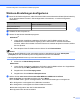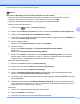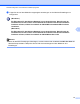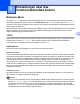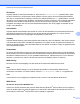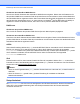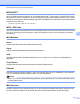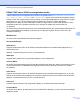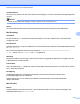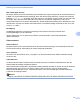Network User's Guide
Table Of Contents
- NETZWERKHANDBUCH
- Zu den Hinweisen
- Hinweise zur Zusammenstellung und Veröffentlichung
- WICHTIGER HINWEIS
- Inhaltsverzeichnis
- 1 Einleitung
- 2 Netzwerkeinstellungen des Gerätes ändern
- 3 Gerät für ein Wireless-Netzwerk konfigurieren
- Übersicht
- Schritte zur Wireless-Netzwerkkonfiguration
- Überprüfen Sie Ihre Netzwerkumgebung
- Verfahren für die Wireless-Netzwerkeinrichtung wählen
- Wireless-Netzwerkgerät über das WPS/AOSS™-Menü des Funktionstastenfeldes konfigurieren (nur Infrastr ...
- Wireless-Netzwerkgerät mit dem Setup-Assistenten über das Funktionstastenfeld konfigurieren
- Wireless-Netzwerkgerät mit dem Brother-Installationsprogramm auf der Installations-CD‑ROM konfigurieren
- Wireless-Netzwerkgerät mit dem PIN-Verfahren des Wi-Fi Protected Setup konfigurieren (nur Infrastruk ...
- Gerät für ein Wireless-Netzwerk konfigurieren (für Infrastruktur und Ad‑hoc-Modus)
- Wireless-Netzwerkgerät über das WPS/AOSS™-Menü des Funktionstastenfeldes konfigurieren
- Setup-Assistenten über das Funktionstastenfeld verwenden
- Konfiguration des Gerätes, wenn die SSID nicht rundgesendet wird
- Gerät mit dem Brother-Installationsprogramm auf der Installations-CD‑ROM für das Wireless-Netzwerk k ...
- PIN-Verfahren des Wi-Fi Protected Setup verwenden
- 4 Wireless-Konfiguration mit dem Brother-Installationsprogramm
- 5 Einstellungen über das Funktionstastenfeld ändern
- Netzwerk-Menü
- Netzwerkeinstellungen auf die werkseitigen Einstellungen zurücksetzen
- Netzwerk-Konfigurationsliste drucken
- WLAN-Bericht drucken
- Funktionstabelle und werkseitige Standard-Einstellungen
- 6 Web Based Management
- Übersicht
- Die Geräteeinstellungen mit Hilfe von Web Based Management (über den Webbrowser) konfigurieren
- Benutzersperre 2.0
- Konfiguration von Scan to FTP mit einem Webbrowser ändern
- Konfiguration von Scan to Netzwerk mit einem Webbrowser ändern
- LDAP-Konfiguration mit einem Webbrowser ändern (nur MFC‑J6910DW)
- 7 LDAP-Betrieb (nur MFC‑J6910DW)
- 8 Internet Fax
- 9 Sicherheitsfunktionen
- 10 Problemlösung
- Anhang A
- Stichwortverzeichnis
Wireless-Konfiguration mit dem Brother-Installationsprogramm
26
4
Wireless-Einstellungen konfigurieren
a Bevor Sie Ihr Gerät konfigurieren, sollten Sie sich die SSID und den Netzwerkschlüssel (falls erforderlich)
für Ihr Wireless-Netzwerk notieren. Sie benötigen diese Informationen, um mit der Konfiguration
fortzufahren.
Bezeichnung Notieren Sie hier die aktuellen
Wireless-Netzwerkeinstellungen
SSID (Netzwerkname):
Netzwerkschlüssel
b Schalten Sie den Computer ein.
c Starten Sie das Brother-Installationsprogramm.
Windows
®
1 Legen Sie die mitgelieferte Installations-CD-ROM in das CD-ROM-Laufwerk ein. Der
Startbildschirm wird automatisch angezeigt. Wenn das Fenster zur Auswahl des Modells
erscheint, wählen Sie Ihr Modell. Wenn das Fenster zur Auswahl der Sprache erscheint, wählen
Sie Ihre Sprache.
2 Das Hauptmenü der CD-ROM erscheint. Klicken Sie auf Erstinstallation.
Hinweis
• Wenn der Brother-Bildschirm nicht automatisch erscheint, doppelklicken Sie unter Arbeitsplatz
(Computer) auf das CD-ROM-Symbol und doppelklicken Sie dann auf start.exe.
• Der angezeigte Bildschirm kann je nach Land unterschiedlich sein.
3 Klicken Sie auf WLAN Setup-Assistent.
Macintosh
1 Legen Sie die mitgelieferte Installations-CD-ROM in das CD-ROM-Laufwerk ein. Doppelklicken
Sie auf das Symbol MFL_PRO Suite auf Ihrem Schreibtisch.
2 Doppelklicken Sie auf Dienstprogramme.
3 Doppelklicken Sie auf Wireless Setup-Assistent.
d Wählen Sie Ja, mein Access Point unterstützt WPS oder AOSS und ich möchte
diese verwenden aus oder Nein und klicken Sie dann Weiter.
Wenn Sie Nein wählen, gibt es vier Möglichkeiten, die Wireless-Einstellungen zu konfigurieren:
Zur Konfiguration vorübergehend ein USB-Kabel verwenden
Zur Konfiguration vorübergehend ein Ethernet-Kabel verwenden
Manuelle Konfiguration über das Funktionstastenfeld
Konfiguration über den Ad-hoc-Modus